Увімкнути або вимкнути середовище відновлення Windows у Windows 10
Як увімкнути або вимкнути середовище відновлення Windows (WinRE) у Windows 10
Середовище відновлення Windows (WinRE) — це набір інструментів для усунення несправностей, доступних у розширених параметрах запуску в Windows 10. Ці інструменти корисні, якщо у вас є проблема, яку ви не можете вирішити в звичайному середовищі Windows 10, наприклад, вам може знадобитися перезаписати або видалити деякі файли, що використовуються. Це дійсно хороша альтернатива завантажуваному DVD або USB-накопичувачу.
Реклама
За замовчуванням середовище відновлення Windows доступне з коробки в домашній, професійній, корпоративній та освітній сферах видання Windows 10.
Ось як виглядає екран розширених параметрів запуску в Windows 10.

Пункт «Продовжити» дозволяє вийти з екрана та запустити ОС у звичайному режимі.
Пункт «Усунення несправностей» містить ряд корисних інструментів, напр. командний рядок, відновлення та скидання системи, відновлення при запуску тощо.

Середовище відновлення Windows включає такі інструменти:
- Автоматичне відновлення запуску. Якщо система виявляє збій завантаження на комп’ютері під керуванням Windows, система автоматично переключається на дисковий інструмент Windows RE.
- Автоматичний ремонт. Інструмент автоматичного відновлення автоматизує звичайні завдання діагностики та ремонту для інсталяцій операційної системи без завантаження.
- Відновлення образу системи.
- Відновлення системи.
- Командний рядок.
- Здатність до налаштувати параметри запуску.
- Він також може включати спеціальні засоби підтримки та відновлення від OEM.
Якщо у вас є причина вимкнути WinRE, напр. Ви хочете запобігти випадковому використанню цих інструментів членами вашої родини, ось як це можна зробити.
Щоб перевірити стан середовища відновлення Windows у Windows 10,
- Відкрийте нову командний рядок як адміністратор.
- Введіть або скопіюйте та вставте таку команду:
reagentc /infoі натисніть клавішу Enter, щоб виконати його. - Перегляньте значення поруч із Статус Windows RE лінія. Це повинно сказати або Увімкнено або Вимкнено.

Щоб вимкнути середовище відновлення Windows у Windows 10,
- Відкрийте нову командний рядок як адміністратор.
- Введіть або скопіюйте та вставте таку команду:
reagentc /вимкнутиі натисніть клавішу Enter, щоб виконати його.
- Це призведе до вимкнення WinRE.
Ось як його знову ввімкнути.
Щоб увімкнути середовище відновлення Windows у Windows 10,
- Відкрийте нову командний рядок як адміністратор.
- Введіть або скопіюйте та вставте таку команду:
reagentc /enableі натисніть клавішу Enter, щоб виконати його.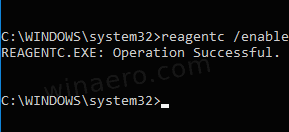
- Це дозволить WinRE у Windows 10.
Ви закінчили!
Цікаві статті:
- Додайте контекстне меню додаткових параметрів запуску в Windows 10
- Створіть ярлик до додаткових параметрів запуску в Windows 10
- Порада: швидко завантажте Windows 10 у розширені параметри запуску
- Як запустити відновлення при запуску вручну в Windows 10
- Автоматично відкривати додаткові параметри запуску в Windows 10

![[виправлено] Корпорація Майкрософт досліджує проблему з несправним пошуком Outlook.com](/f/1f3ef32aa6ef5a68e51929e6ac9ee862.jpg?width=300&height=200)
